Google a annoncé en septembre dernier sa fermeture Stadia. Les serveurs de jeu fermeront le 18 janvier 2023 , laissant orphelins des milliers de joueurs qui ont fait confiance à la plateforme américaine. Le problème est que des centaines d'heures d'aventures et des millions de demi-jeux s'en iront et que nous ne pourrons continuer nulle part ailleurs. Ou peut-être oui ? Si vous envisagez de migrer vers PC, en particulier vers Steam, Il y a toujours de l'espoir.

Jeux de sauvegarde Stadia
En effet, la grande nouvelle que nous avons à vous annoncer est que même si vous jouez dans le cloud, votre profil Google stocke les jeux comme s'il s'agissait d'un titre installé dans les entrailles de votre ordinateur et, dans de nombreux cas, il respecte même le même format tel qu'il est utilisé plus tard dans des endroits comme Steam. Donc, la première chose que nous allons faire est de sauver tous ceux sauvegardes que nous avons générés pendant le temps que nous avons utilisé Stadia.
Et la première chose est d'aller sur Google Takeout, le service dont dispose Mountain View pour nous permettre de télécharger toutes les informations que nous générons avec notre compte Gmail : photos, vidéos, e-mails, livres, magazines, films et bien sûr ces jeux sauvegardés. Ainsi, après avoir accédé au Web, nous choisissons uniquement Stadia parmi les informations que nous souhaitons télécharger physiquement sur le PC.
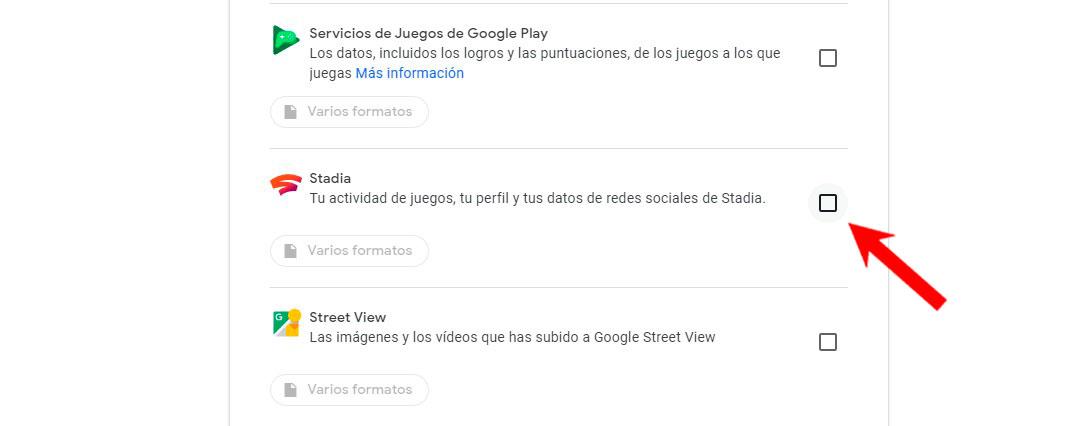
Ensuite, nous disons à Google Takeout que nous voulons télécharger un fichier et de le faire dans un format compressé d'une taille maximale de 2 Go. Ici, vous pouvez choisir ce que vous préférez, même envoyer cette exportation directement à votre Google Drive.
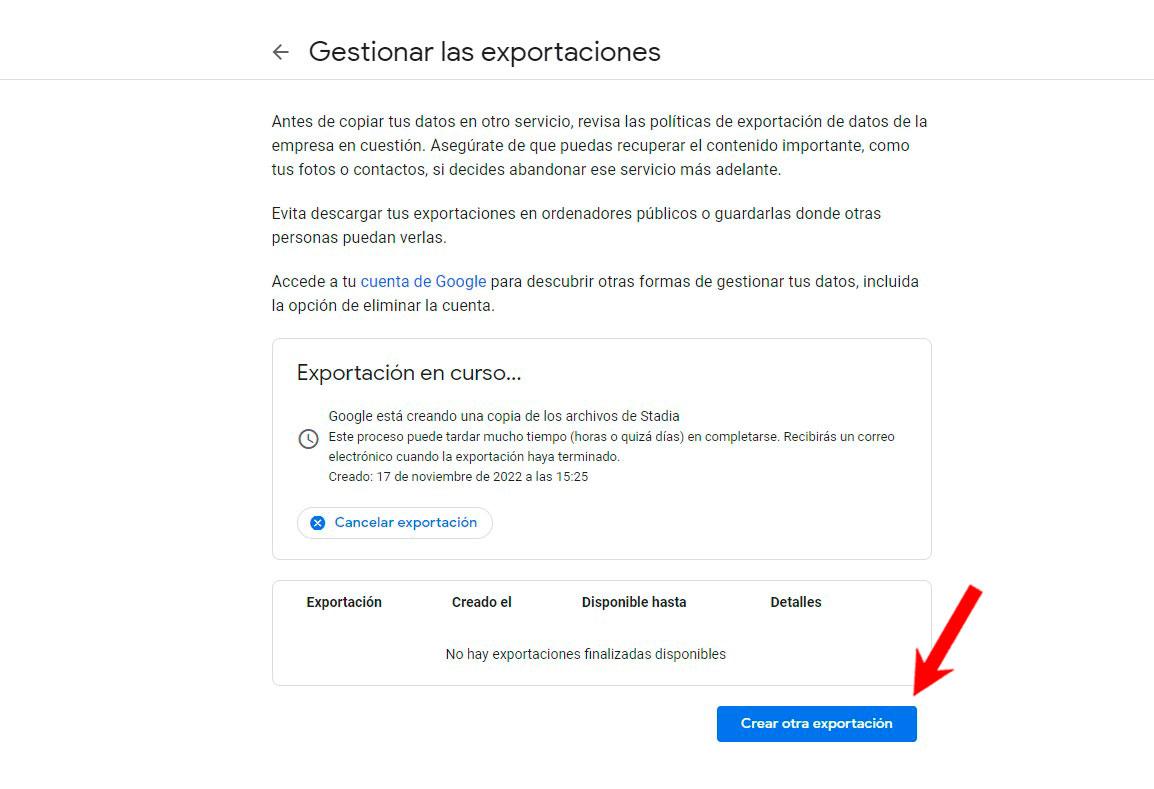
Si tout s'est bien passé, après quelques minutes, vous recevrez un email dans votre boîte de réception Gmail avec le lien vers les archives du jeu. Vous le téléchargez sur votre ordinateur et procédez à la décompression tout. Vient maintenant la deuxième partie.
Où sauvegarder des jeux sur Steam
Une fois que nous avons tous les sauvegardes téléchargé sur l'ordinateur, un dossier apparaîtra avec tous ces jeux sauvegardés classés par ordre alphabétique du nom du jeu. Dans notre cas, vous pouvez voir que nous avons beaucoup Assassin's Creed Valhalla fichiers , mais plus bas il y a Cyberpunk 2077 , Judgment , Rage 2 , etc. L'itinéraire, comme vous pouvez le voir ci-dessous est :
- Takeout > Stadia > GAMING > GAME_SAVE.
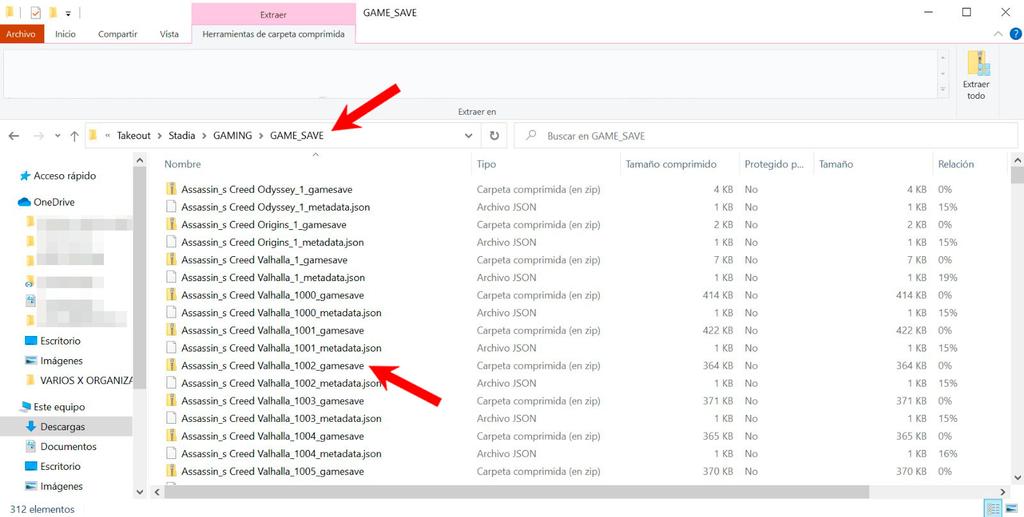
Il est maintenant temps d'ouvrir le dossier Steam où les jeux de chaque jeu sont enregistrés dans une autre fenêtre. Il va sans dire que pour que cette opération soit un succès vous devez avoir acheté le même jeu dans la boutique PC. Maintenant, nous savons déjà que c'est un truisme et une corvée de devoir repasser par la caisse, mais depuis Google va rembourser la dépense que nous avons faite, nous pouvons en profiter pour le réinvestir et, si nous le faisons bien, même faire un profit en acquérant des codes avec quelque chose de moins.
Steam stocke les jeux dans :
- PC > Program Files (x86) > Steam > SteamApps > common > dossier du jeu.
Ensuite, cela dépendra de chaque titre que ces sauvegardes êtes à un endroit ou à un autre, mais quand vous le trouvez, il vous suffit de copier le dossier avec le point de contrôle du jeu que vous souhaitez reprendre avec les autres.
Il est important d'avertir, cependant, que certains jeux ne sont pas compatibles. Dans notre cas, nous avons exécuté ceux de Cyberpunk 2077 avec une certaine facilité, mais dans le cas de Judgment il n'y avait aucun moyen pour le jeu de les charger. Il s'agit d'une pure méthode d'erreur d'essai qui, si vous la résolvez avec succès, vous aidera à éviter de recommencer à zéro ce jeu qui vous passionne tant.